PPT封面还在傻傻用艺术字?太俗了!这8种设计让你脑洞大开!
- 时间: 2024-04-15 17:32:11
- 来源: 网络
- 分类于: 默认分类
- 浏览: 16 次
Hello,大家好,我是利兄~
「你的 PPT 做的太朴素了?没啥设计感?」
我相信经常做 PPT 的大家,肯定被领导或者客户这样说过。
我也是一步一步走过来的,大家经历过的,我之前在企业上班都经历过。
那么,当 PPT,尤其是封面被说没啥设计感的时候,该怎么办呢?
我一般会用一些看起来比较高级的特效文字,以此来亮瞎领导的眼睛。
今天给大家分享 8 种超有设计感的封面标题设计方法。
很多方法,我之前在一些文章中零零碎碎的说过一些,但没有这么系统和全面,所以这篇文章值得收藏慢慢阅读。
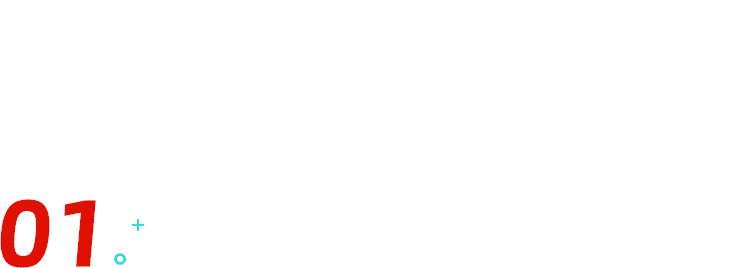
文字蒙版
文字蒙版又可以称之为镂空字效果,就是将色块中,文字那一部分进行掏空。
比如下面这个案例,背景 GDP 三个字就是色块镂空的,所以可以透过背景的图片。

背景除了图片,我们还可以设置动画,就像下面这个。

背景,我们也可以放置视频。
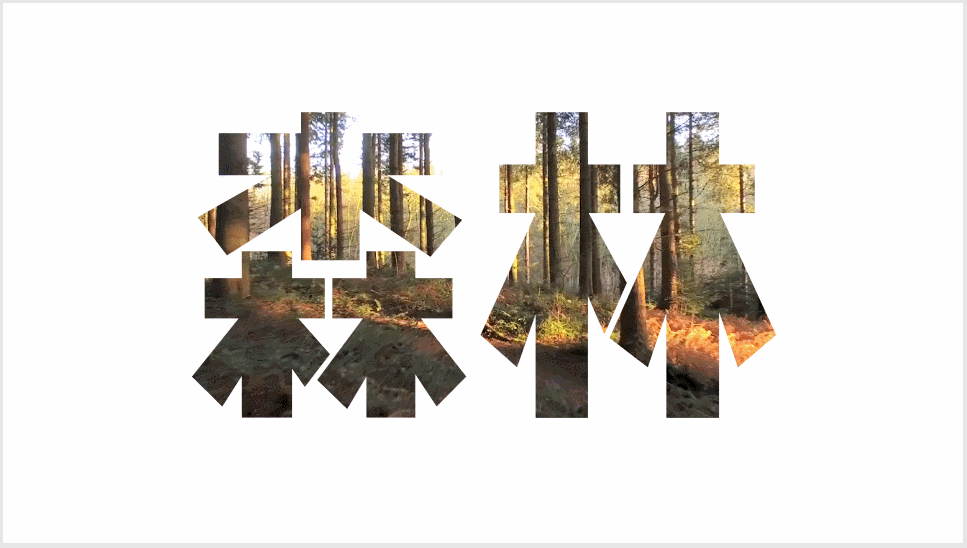
这个效果的制作其实不难,只需要借助布尔运算中的组合运算就可以了。
我们来操作一下。
插入一个色块,一个文本,我们同时选中,然后点击菜单栏的形状格式—合并形状-组合。
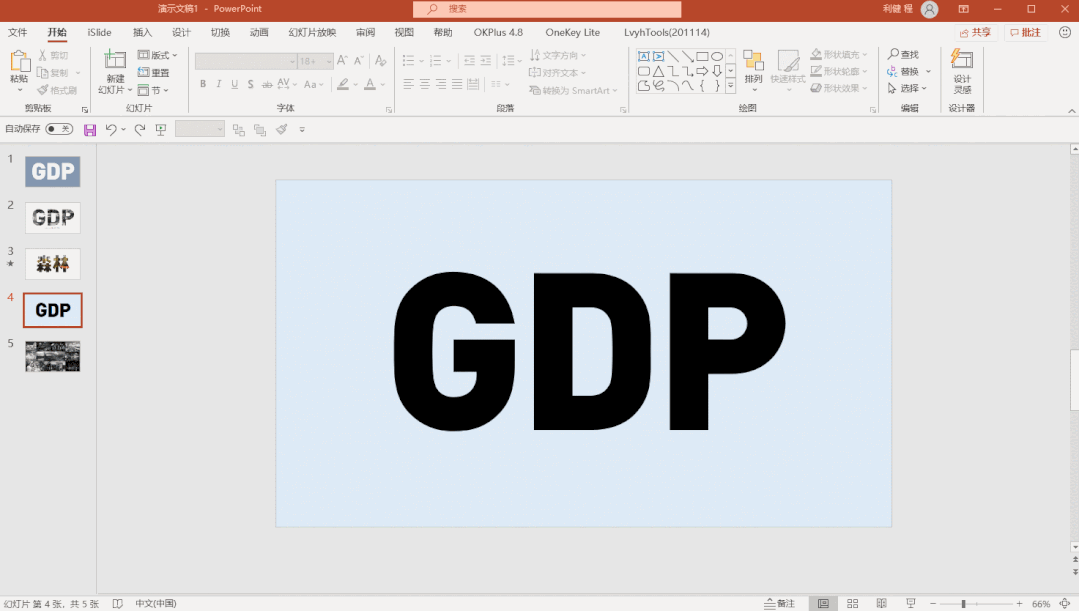
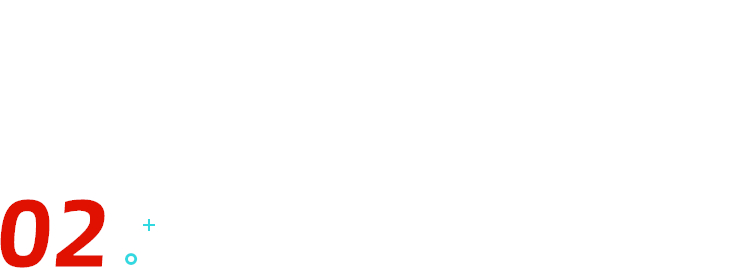
文字渐隐
文字渐隐的效果,就是利用文字渐变和透明度调节,让文字一侧「隐藏」起来。
比如下面这个案例,就是用的文字渐隐。
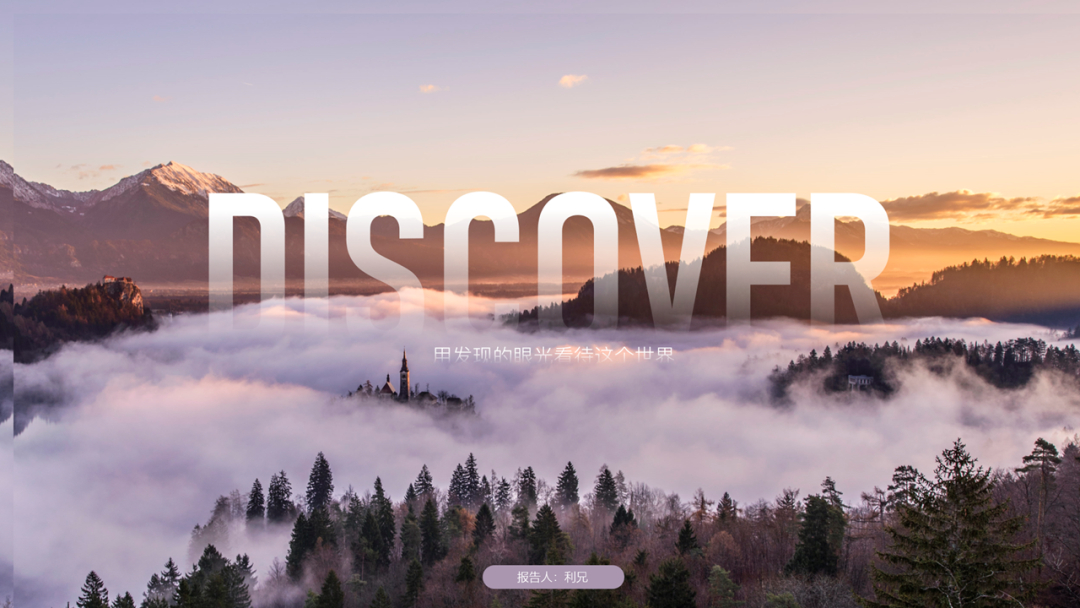
它的参数设置如下,就是使用了文字的渐变填充效果。
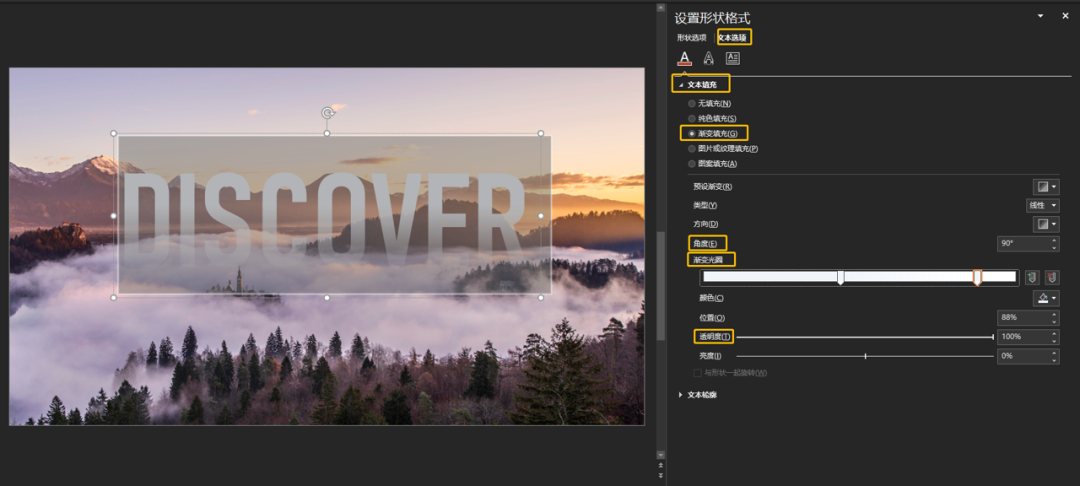
文字渐隐的利用,如果是横向,得到这样的效果。

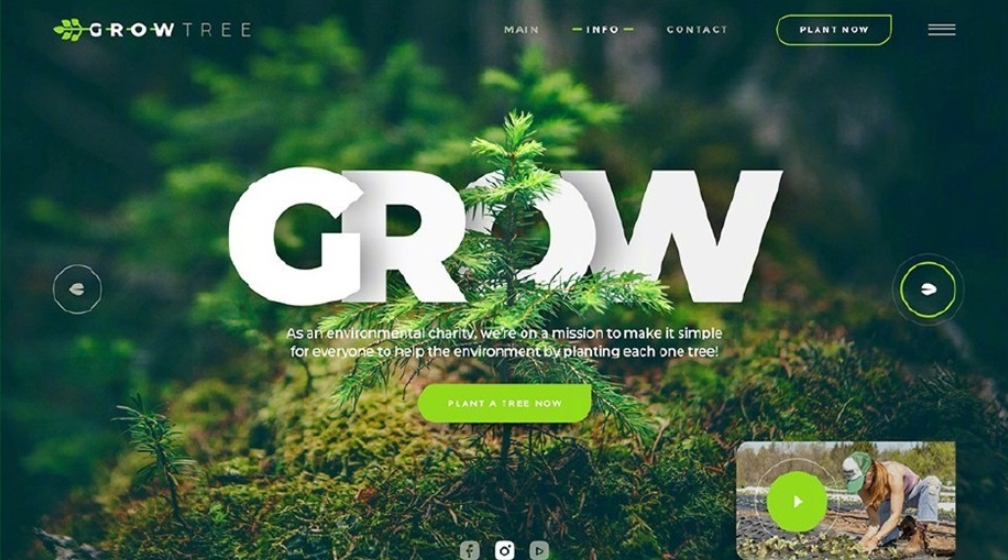
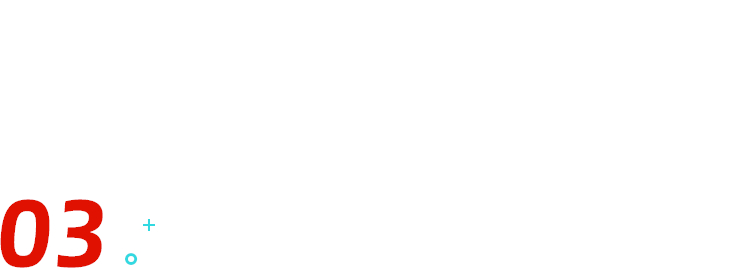
空心描边文字
一个文本,我们除了可以填充颜色,我们也可以设置为无填充,然后保留轮廓。
比如下面这个案例,他是正常的文本。
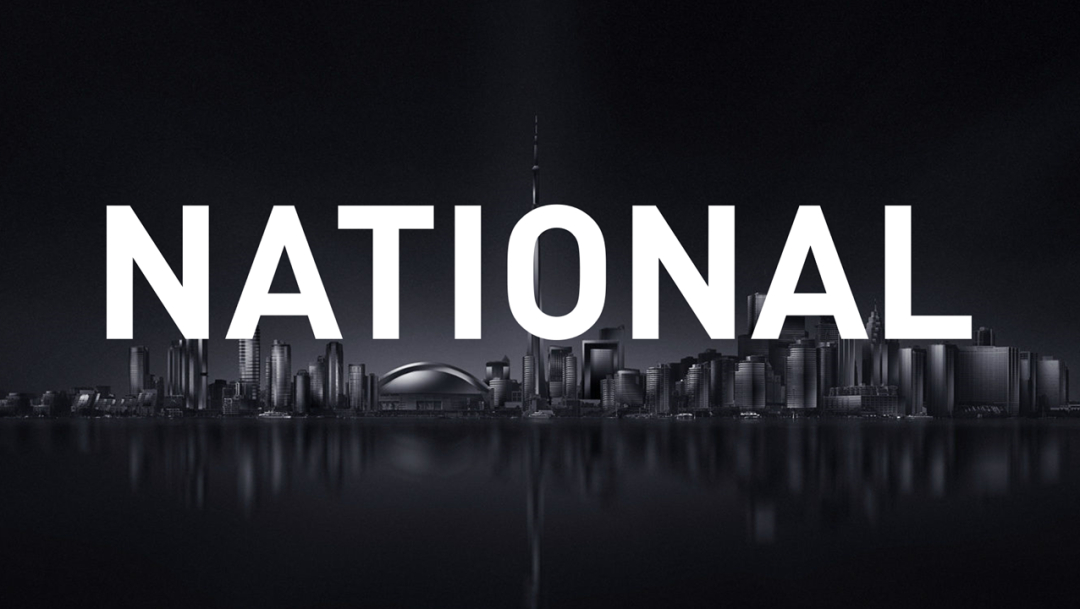
中空字就是把文本填充给去掉,只保留文本轮廓。

那么它如何去设置呢?
我们选中文本,右键,点击设置形状格式,然后点击文本选项,里面就有文本填充和文本轮廓。
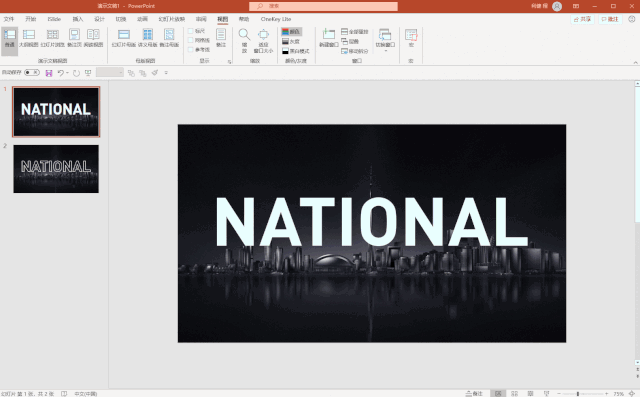
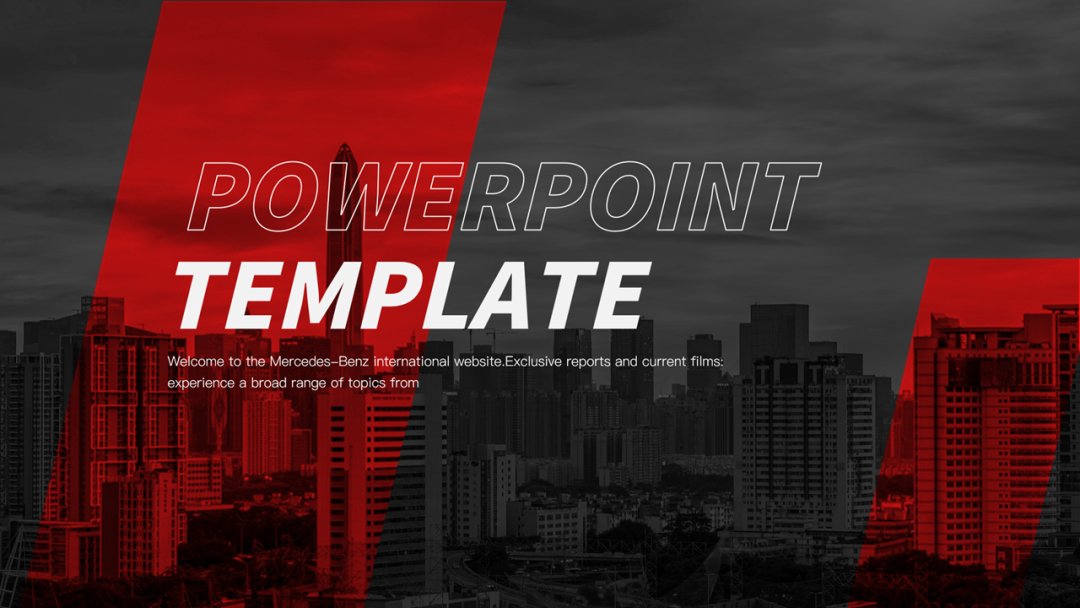
这个技巧,在 PPT 中非常好用,尤其是封面设计。
我们就有了一个虚实对比。
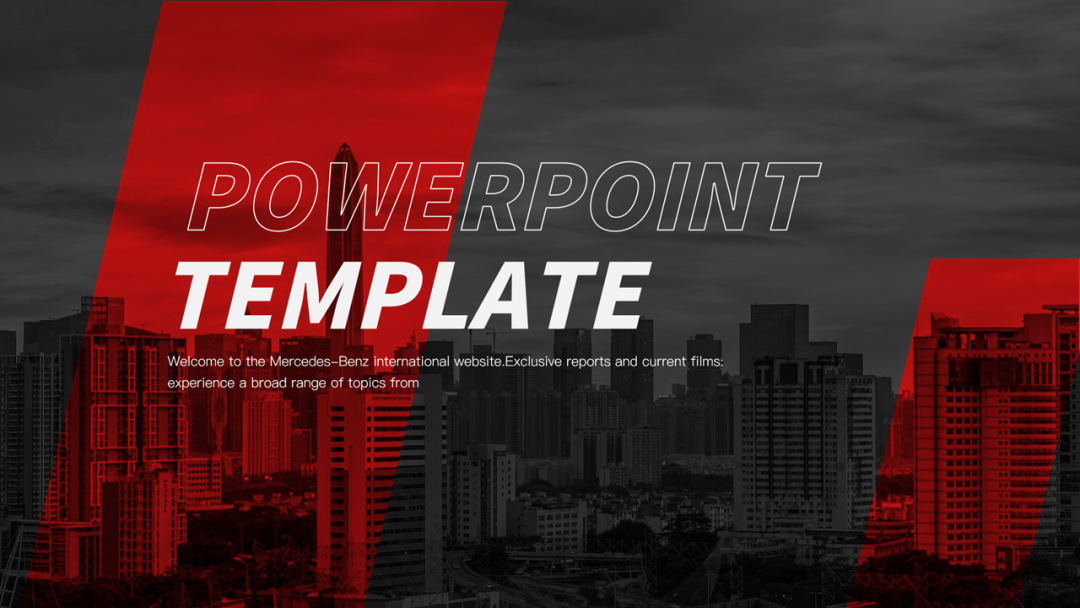

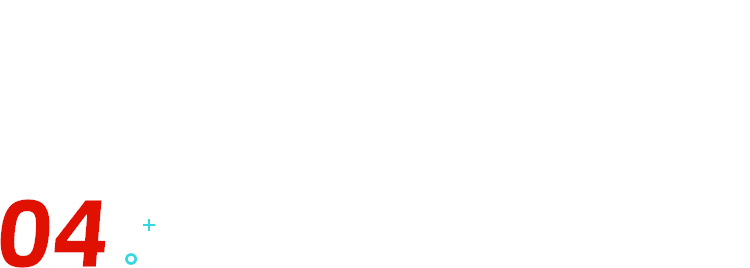
文字遮挡效果
文字直接写在 PPT 上,那就是二维平面的,显得比较平。
如果找个产品图或者物品遮住文字一角,就会产生一种立体效果。
比如下面这个案例。
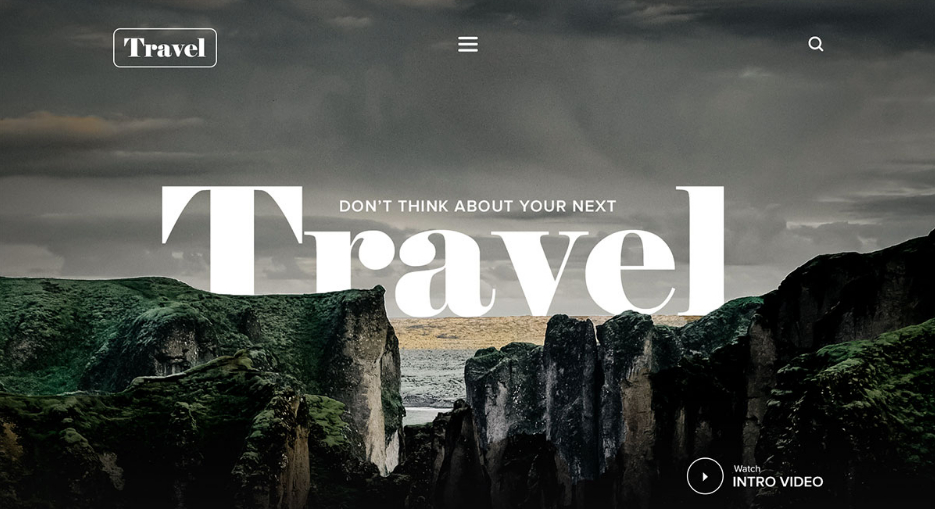

还有我经常做的微信头图,都是用的遮挡效果。

还有下面这个 PPT 封面

这个就比较简单了,先写文字,然后用产品的 PNG 图片遮住一角就 OK 了。
如果图片是张完整的背景图,那么这种情况怎么办呢?
比如下面这个案例。

像这种情况,首先我们需要先将图片设置为幻灯片的背景。
然后用任意多边形工具画出遮住部分的轮廓,然后将画出的形状设置为幻灯片背景填充。
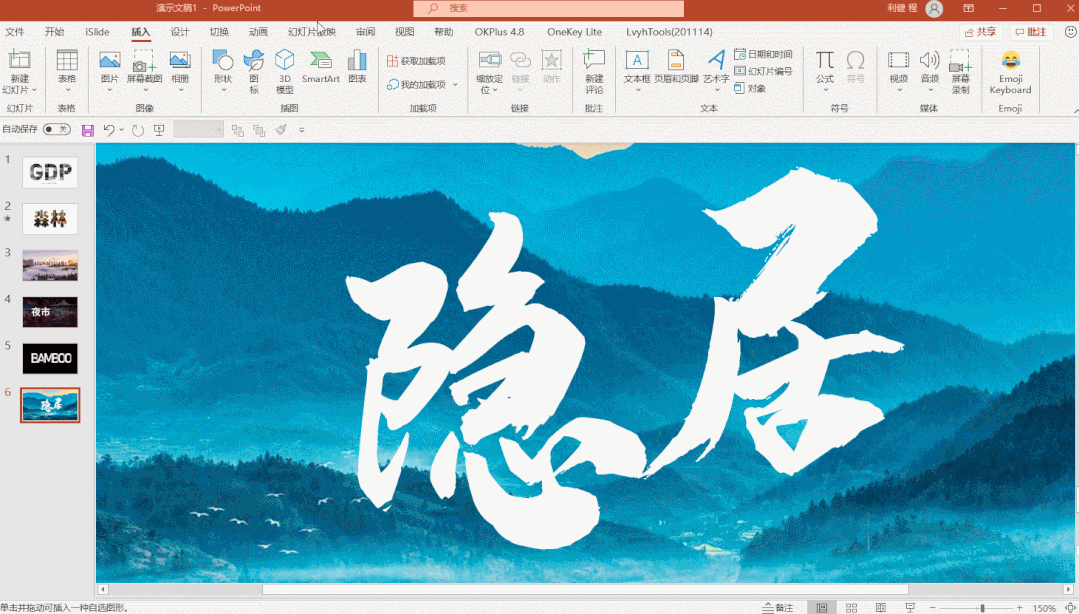
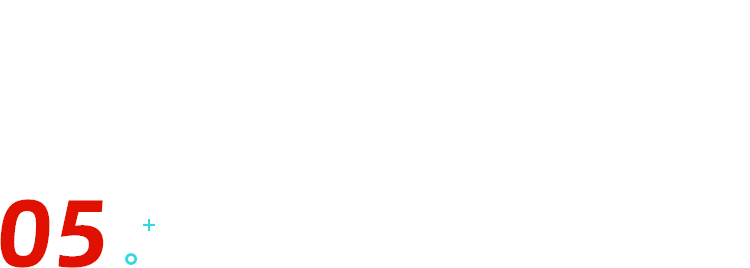
文字笔画替换
PPT 中的文字,我们可以通过布尔运算将其笔画拆开,拆开之后,我们就可以对一些笔画进行一个替换。
比如下面案例。
直播电商的「播」,我们将下面的「田」换成播放的图标,显得更加形象。

类似的案例还有下面这个。时间的「时」,我们也用了图标来替换。

还有下面这个。

那么像这种怎么去设计呢?
我们运用的是布尔运算中的拆分运算,然后将一些笔画用图标替代。
比如下面这个案例。

我们先插入文本框,然后插入一个形状,同时选中,然后点击布尔运算中的拆分就可以了。
具体看动图。
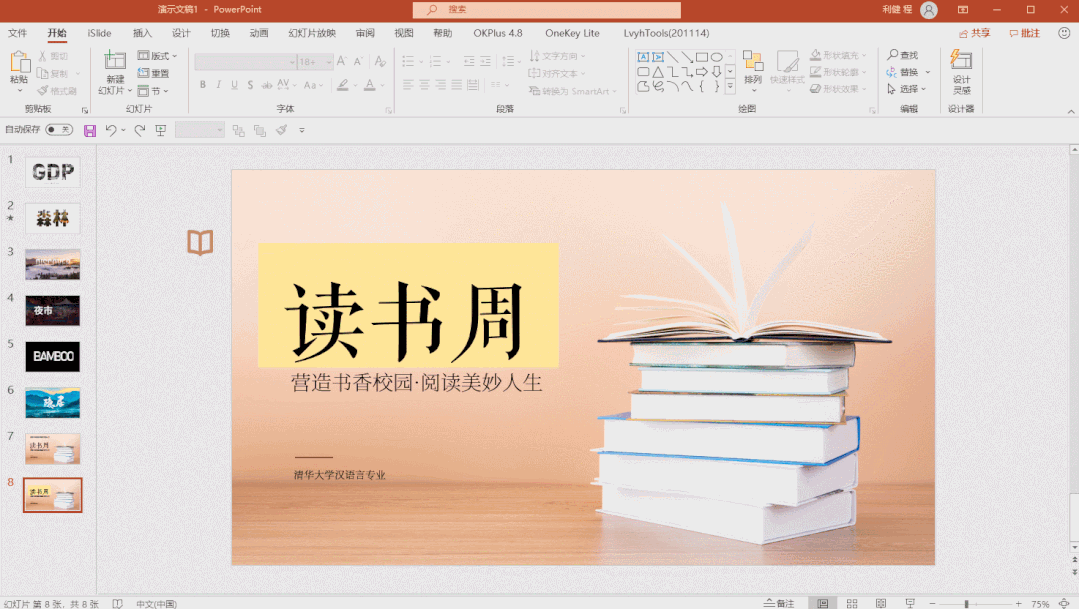
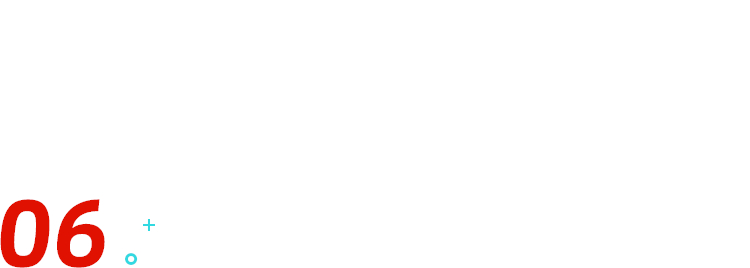
路径文字
我们一般插入文本框得到的都是直的,但是在一些个别的场合,我们的文字需要变成弯曲的。
比如下面这种。
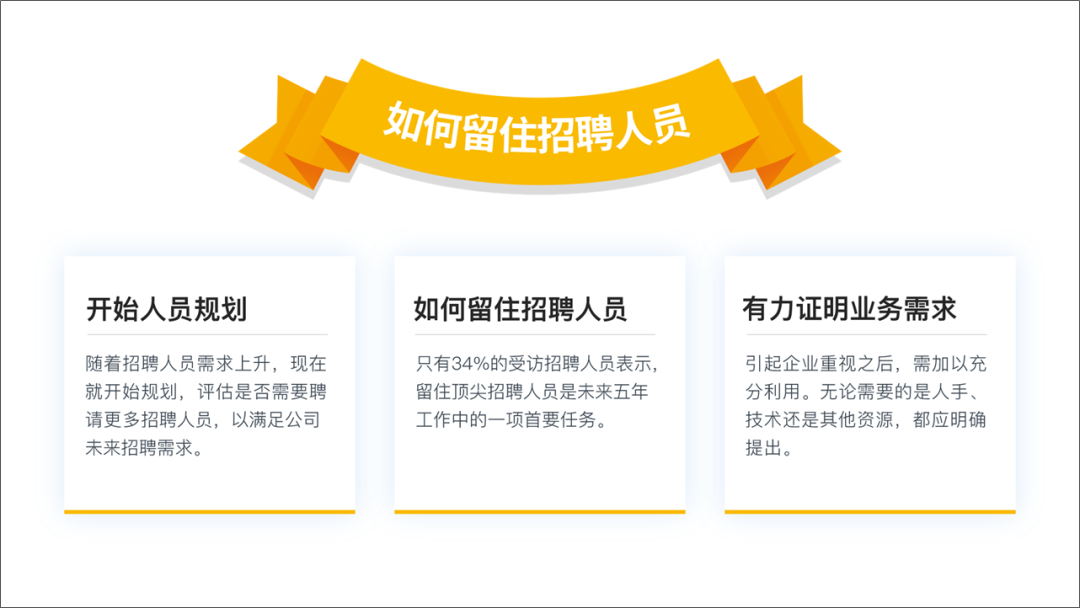
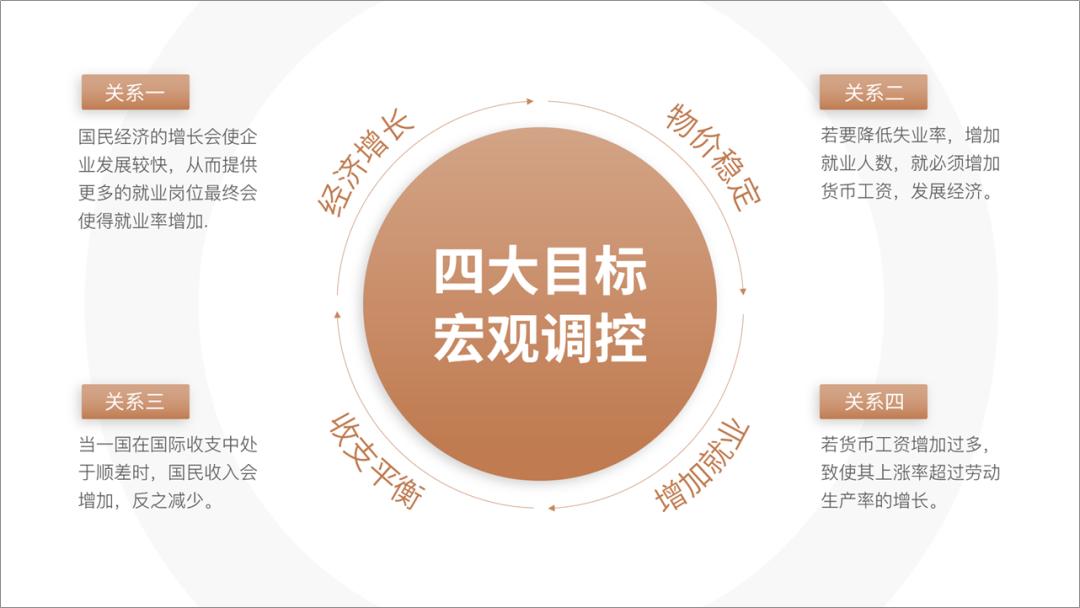
其实操作非常简单。
我们直接选中文本框,然后打开形状格式—文本效果—转换,然后选择适合的文本效果。
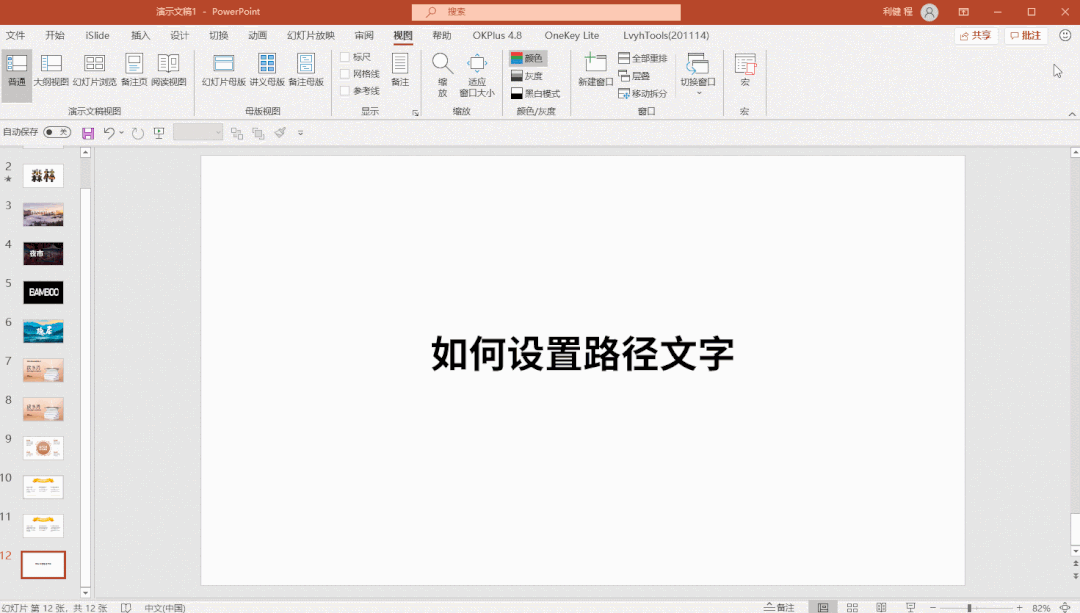
有了这一个路径文字的设置,我们可以做出一些很有趣的效果,比如下面这些。

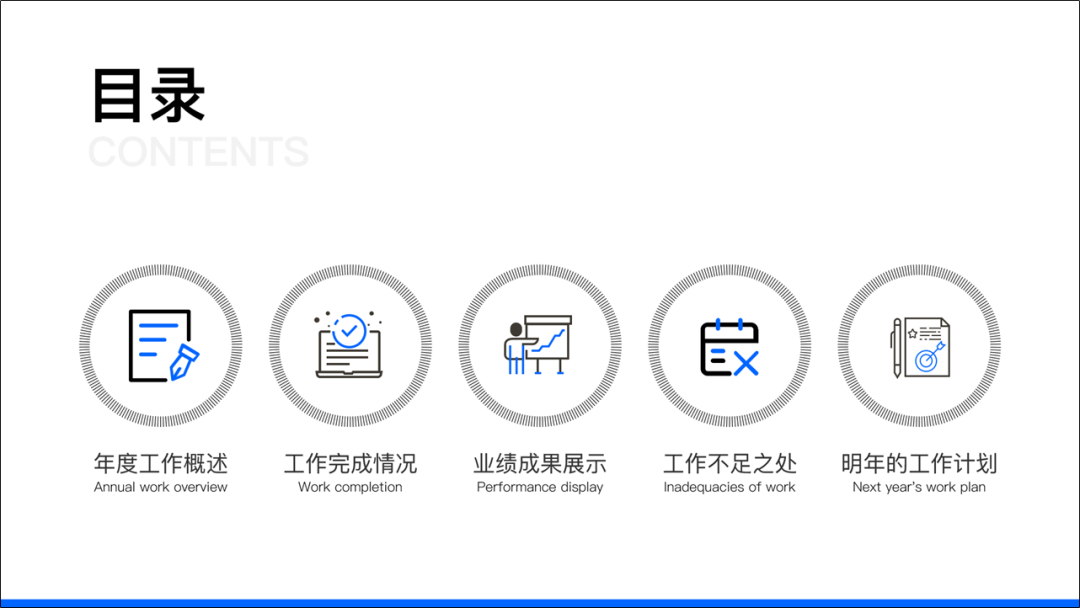
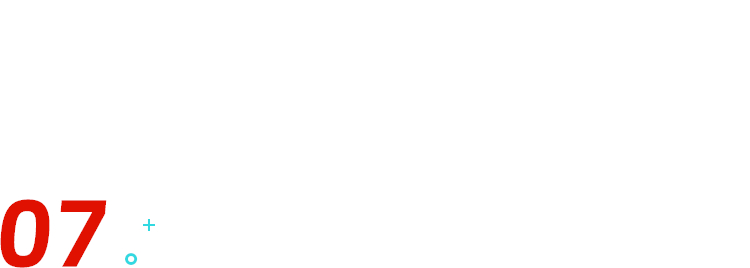
文字透明度
文字除了说明信息,还可以用来修饰页面,我们只需要设置文字的透明度,就可以得到类似水印文字的效果。
比如这个案例,底部背景太单调,我就加了一个水印文字。

最后补充图片,得到这样一页 PPT。

类似的案例还有下面这些。

▲ 作者:人生哥


水印文字常用英文字母,因为英文的修饰性很强。 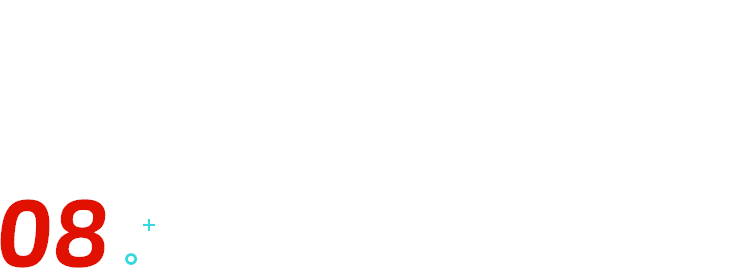
文字改造
前面我们已经说到,我们可以通过布尔运算,将文字拆开。
拆开之后的文字是可以编辑改造的。
比如笔画断开,或者两个字体笔画连接在一起。

或者整个文本拉长,看起来也很有设计感。

我们来操作一下,其实不难的,不要被吓到。
我随便做了一个例子。

我们来看一下,笔画是如何连接在一起的,第一步,我们是通过布尔运算,将笔画拆开。
然后,我们选中笔画,右键编辑顶点,就可以拖动顶点了。
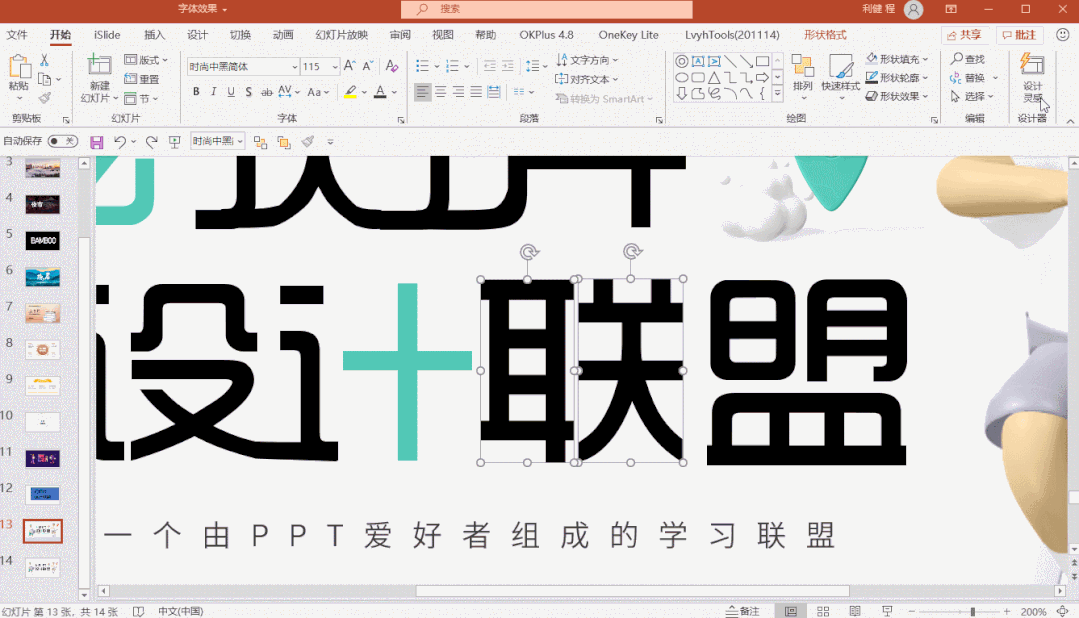
以上就是今天的主要内容,希望大家喜欢。